02/20/2015 цонх | интернет | чиглүүлэгчийн тохиргоо
Өнөөдөр бид Wi-Fi-ээр интернетийг хэрхэн зөөврийн компьютерээс эсвэл зохих утасгүй адаптертай компьютерээс хэрхэн түгээх талаар ярилцах болно. Энэ яагаад хэрэгтэй вэ? Жишээлбэл, та таблет эсвэл утас худалдаж авсан бөгөөд чиглүүлэгч худалдаж авахгүйгээр гэрээсээ онлайнаар явахыг хүсч байна. Энэ тохиолдолд та Wi-Fi-ийг сүлжээнд холбосон зөөврийн компьютерээс утастай, утасгүй байдлаар тарааж болно. Үүнийг хэрхэн яаж хийхийг үзье. Энэ тохиолдолд бид зөөврийн компьютерээ чиглүүлэгч болгох талаар гурван аргыг нэг дор авч үзэх болно. Зөөврийн компьютерээс Wi-Fi-ийг түгээх арга нь Windows 7, Windows 8-т зориулагдсан байдаг бөгөөд Windows 10-т бас тохиромжтой. Хэрэв та стандарт бус эсвэл нэмэлт програм суулгах дургүй бол шууд Wi-Fi түгээлтийн ажлыг хэрхэн зохион байгуулах арга руу шууд явж болно. windows командыг ашиглан.
Зүгээр л та: үнэгүй Wi-Fi HotSpot Creator програмыг хаа нэгтээ уулзвал, би татаж татан авч ашиглахыг зөвлөдөггүй. Үүнээс гадна компьютерээс маш олон шаардлагагүй "хог" -ыг суулгах болно. Мөн үзнэ үү: Windows 10 дахь командын мөрийг ашиглан Wi-Fi-ээр интернет түгээх.
2015 оныг шинэчилнэ. Гарын авлагыг бичиж эхэлснээс хойш Виртуал Router Plus болон Виртуал Роутер Менежертэй холбоотой тодорхой нэмэлт өөрчлөлтүүд гарч ирсэн бөгөөд энэ талаар мэдээлэл оруулахаар шийдсэн юм. Нэмж дурдахад зөөврийн компьютерээс Wi-Fi-ийг түгээх өөр нэг програмыг зааврын дагуу нэмж оруулсан бөгөөд Windows 7-д зориулсан програм ашиглахгүйгээр нэмэлт аргыг тайлбарласан бөгөөд хэрэглэгчид өгөх гэж оролдох үед гарч ирдэг бэрхшээл, алдаануудыг тайлбарласан болно. Ийм аргаар интернет.
Виртуал чиглүүлэгч дээрх утастай зөөврийн компьютераас Wi-Fi-г хялбархан хуваалцаарай
Зөөврийн компьютер дээрээс Wi-Fi-ээр интернет түгээх сонирхолтой олон хүмүүс Virtual Router Plus эсвэл зүгээр л Virtual Router зэрэг програмын талаар сонссон. Эхэндээ энэ хэсгийг тэдгээрийн эхнийх нь талаар бичсэн боловч би хэд хэдэн залруулга, тодруулга хийх хэрэгтэй болсон бөгөөд энэ нь танд танилцуулж, дараа нь аль алийг нь ашиглахаа сонгохыг зөвлөж байна.
Виртуал чиглүүлэгч дээр нэмэх нь - Энгийн Виртуал Чиглүүлэгчээс (тэд нээлттэй эхийн програм хангамж авч өөрчлөлт оруулсан) хийсэн үнэгүй програм бөгөөд эх хувилбараасаа тийм ч их ялгаатай биш юм. Албан ёсны сайт дээр энэ нь эхэндээ цэвэр байсан бөгөөд саяхан хүсээгүй програмыг компьютерт нийлүүлж байсан тул татгалзах нь тийм ч хялбар биш юм. Виртуал чиглүүлэгчийн энэ хувилбар нь өөрөө сайн бөгөөд энгийн боловч суулгах, татаж авахдаа анхааралтай байх хэрэгтэй. Одоогийн байдлаар (2015 оны эхээр) та Виртуал Чиглүүлэгч Plus-ийг орос хэл дээр татаж авч, шаардлагагүй зүйлгүйгээр //virtualrouter-plus.en.softonic.com/ сайтаас татаж авч болно.

Virtual Router Plus ашиглан интернетийг түгээх арга нь маш энгийн бөгөөд энгийн юм. Зөөврийн компьютерийг Wi-Fi хандалтын цэг болгон хувиргах энэ аргын сул тал нь зөөврийн компьютер нь интернетэд Wi-Fi-р холбогдсон байх ёсгүй, гэхдээ утсаар эсвэл USB модем ашиглан ашиглагдаж болно.
Суулгасны дараа (өмнө нь энэ програм нь ZIP архив байсан, одоо энэ нь бүрэн эрхт суулгагч юм) ба програм эхлэхэд та ердөө хэдэн параметр оруулах шаардлагатай энгийн цонхыг харах болно.
- Сүлжээний нэр SSID - Түгээх утасгүй сүлжээний нэрийг заана уу.
- Нууц үг - Хамгийн багадаа 8 тэмдэгт бүхий Wi-Fi нууц үг (WPA шифрлэлтийг ашигладаг)
- Ерөнхий холболт - энэ талбарт та зөөврийн компьютерээ холбосон холболтыг сонгох хэрэгтэй.
Бүх тохиргоог оруулсны дараа "Virtual Router Plus эхлүүлэх" товчийг дарна уу. Хөтөлбөр нь Windows тавиур дээр багасах бөгөөд ажил амжилттай болсон тухай мессеж гарч ирнэ. Үүний дараа та зөөврийн компьютерээ чиглүүлэгч болгон интернетэд холбож болно, жишээлбэл, Андройд таблетаас.
Хэрэв таны зөөврийн компьютер утсаар холбогдоогүй, бас Wi-Fi-ээр дамждаг бол програм нь мөн эхлэх болно, гэхдээ виртуал чиглүүлэгчтэй холбогдоход ажиллахгүй болно - IP хаягийг хүлээн авах үед энэ нь амжилтгүй болно. Бусад бүх тохиолдолд Virtual Router Plus нь энэ зорилгын хувьд маш сайн үнэгүй шийдэл юм. Цааш нь нийтлэлд програм хэрхэн ажилладаг тухай видео байдаг.
Виртуал чиглүүлэгч нь дээр дурдсан бүтээгдэхүүнийг үндэслэсэн нээлттэй эх үүсвэртэй виртуал чиглүүлэгч програм юм. Гэхдээ үүнтэй зэрэгцээд //virtualrouter.codeplex.com/ албан ёсны сайтаас татан авч байхдаа та хэрэгтэй зүйлээ бус өөрөө суулгах эрсдэлгүй (ямар ч тохиолдолд өнөөдөр).

Wi-Fi-ийг зөөврийн компьютер дээр Virtual Router Manager дээр түгээх нь Орос хэл байхгүйгээс гадна Plus хувилбартай яг ижил байна. Үгүй бол бүх зүйл ижил байна - сүлжээний нэр, нууц үгийг оруулаад бусад төхөөрөмжтэй хуваалцах холболт сонгох хэрэгтэй.
MyPublicWiFi програм
Би өөр нэг нийтлэлд MyPublicWiFi зөөврийн компьютерээс интернетийг түгээх үнэгүй програмын талаар бичжээ (Зөөврийн компьютер дээрээс Wi-Fi-ыг түгээх хоёр өөр арга), тэр эерэг тойм цуглуулсан: зөөврийн компьютер дээр виртуал чиглүүлэгчийг бусад хэрэгслүүдийг ашиглаж чадахгүй байсан олон хэрэглэгчид зориулав. , энэ програмтай холбоотой бүх зүйл өөрчлөгдсөн. (Хөтөлбөр нь Windows 7, 8, Windows 10 дээр ажилладаг). Энэ програмын нэмэлт давуу тал бол компьютер дээр нэмэлт хүсээгүй элемент суулгах шаардлагагүй юм.
Аппликешныг суулгасны дараа компьютер дахин асаах шаардлагатай бөгөөд эхлүүлэхийг Админы нэрийн өмнөөс гүйцэтгэнэ. Эхлүүлсний дараа та хамгийн багадаа 8 тэмдэгтээс бүрдэх сүлжээний нэрийг SSID, холболтын нууц үгийг тохируулах, мөн интернетийн аль холболтыг Wi-Fi-аар дамжуулж өгөхийг зааж өгөх ёстой програмын үндсэн цонхыг харах болно. Үүний дараа зөөврийн компьютер дээрх хандалтын цэгийг эхлүүлэхийн тулд "Тохируулах ба халуун цэгийг эхлүүлэх" дээр дарна уу.
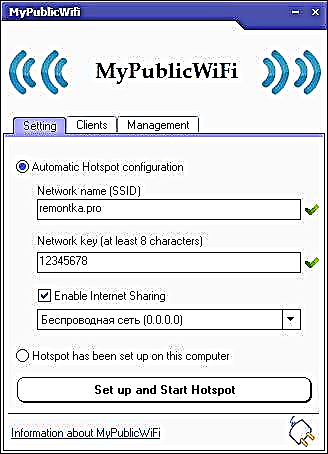
Түүнчлэн, бусад програмын табнуудад сүлжээнд хэн холбогдсон байгааг харах эсвэл замын хөдөлгөөний ачаалал ихтэй үйлчилгээг ашиглахад хязгаарлалт тогтоох боломжтой.
Та MyPublicWiFi-ийг албан ёсны вэбсайтаас //www.mypublicwifi.com/publicwifi/en/index.html үнэгүй татаж авах боломжтой.
Видео: зөөврийн компьютер дээрээс Wi-Fi-г хэрхэн түгээх вэ
Connectify Hotspot-тай Wi-Fi интернетийг хуваалцах
Зөөврийн компьютер эсвэл компьютерээс Wi-Fi-г түгээхэд зориулагдсан Connectify програм нь Windows 10, 8 болон Windows 7-тэй компьютер дээр ихэвчлэн зөв ажилладаг бөгөөд Интернетийг түгээх бусад аргууд нь ажиллахгүй байгаа бөгөөд үүнийг PPPoE, 3G / гэх мэт олон төрлийн холболтод ашигладаг. LTE модемууд гэх мэт. Хөтөлбөрийн үнэгүй хувилбарын аль алиныг нь авах боломжтой, мөн төлбөртэй сонголтууд холбодог Hotspot Pro ба Max нь дэвшилтэт функцуудтай (утастай чиглүүлэгчийн горим, давталтын горим болон бусад).

Үүнээс гадна програм нь төхөөрөмжийн траффик, зар сурталчилгааг хаах, Windows-д нэвтрэх үед автоматаар тарааж эхлэх боломжтой. Хөтөлбөрийн тухай мэдээлэл, түүний функцууд, түүнийг хаанаас татаж авах талаар тусдаа нийтлэлээс холбоно уу.
Windows командын мөрийг ашиглан интернетийг Wi-Fi-ээр хэрхэн түгээх вэ
Нэмэлт үнэгүй эсвэл төлбөртэй програм ашиглахгүйгээр Wi-Fi-ээр дамжуулан түгээх ажлыг зохион байгуулдаг penultimate арга. Тиймээс, геекс хийх арга зам. Windows 8 болон Windows 7 дээр туршиж үзсэн (Windows 7-ийн хувьд ижил аргын хувилбар байдаг, гэхдээ дараа нь тайлбарласан командын мөр байхгүй), Windows XP дээр ажиллах эсэх нь мэдэгдэхгүй байна.
Win + R дарж, бичнэ үү ncpa.cpl, Enter дарна уу.

Сүлжээний холболтын жагсаалт нээгдэх үед утасгүй холболт дээр хулганы баруун товчийг дараад "Properties" -ийг сонгоно уу

"Хандалт" таб руу шилжиж, "Бусад сүлжээ хэрэглэгчид энэ компьютерийн интернэт холболтыг ашиглахыг зөвшөөрөх" гэснийг сонгоод "За" гэснийг сонгоорой.

Тушаалын мөрийг администратороор ажиллуулна уу. Windows 8 дээр - Win + X товчийг дараад "Command Prompt (Administrator)" -г сонгоод Windows 7 дээр - Start цэснээс командыг хайж олоод баруун товчин дээр дараад "администратороор ажиллуулах" командыг сонгоно уу.

Тушаалыг ажиллуул netsh wlan шоу жолооч нар Сүлжээний дэмжлэгийн талаар юу ярьсныг харах. Хэрэв дэмжигдсэн бол үргэлжлүүлж болно. Хэрэв тийм биш бол та Wi-Fi адаптерын анхны драйверыг суулгаагүй байх (үйлдвэрлэгчийн вэбсайтаас суулгах) эсвэл үнэхээр хуучин төхөөрөмж байхгүй байна.

Зөөврийн компьютерээс чиглүүлэгч болгохын тулд бидний оруулах эхний тушаал дараах байдалтай байна. (SSID-г сүлжээнийхээ нэр болгон өөрчилж, нууц үгээ тохируулж болно. Дараах жишээ нь нууц үгийн нууц үг юмNaWiFi).
netsh wlan set hostednetwork mode = зөвшөөрөх ssid = remontka.pro key = ParolNaWiFi

Тушаалыг оруулсны дараа та бүх үйлдлүүд дууссаны баталгааг харах хэрэгтэй: утасгүй нэвтрэх зөвшөөрөгдсөн, SSID нэр өөрчлөгдсөн, утасгүй түлхүүр бас өөрчлөгдсөн байна. Дараах командыг оруулна уу
netsh wlan hostnetwork эхлүүлэх

Энэхүү оруулгын дараа та "Хост хийгдсэн сүлжээ ажиллаж байна" гэсэн мессежийг харах хэрэгтэй. Утасгүй сүлжээнийхээ статус, холбогдсон үйлчлүүлэгчдийн тоо эсвэл Wi-Fi сувгийн талаар мэдэхэд хэрэгтэй байж болох хамгийн сүүлийн тушаал.
netsh wlan шоу hostnetwork

Дууссан. Одоо та Wi-Fi-ээр дамжуулан зөөврийн компьютерээ холбож, заасан нууц үгээ оруулаад Интернет ашиглаж болно. Түгээлтийг зогсоохын тулд командыг ашиглана уу
netsh wlan stop hostnetwork хийх
Харамсалтай нь энэ аргыг ашиглах үед зөөврийн компьютер дахин ачаалсны дараа интернетийн Wi-Fi-ийн тархалт зогсдог. Нэг шийдэл бол бүх командуудыг дарааллаар нь бат файл үүсгэх, үүнийг автомат ачаалах, эсвэл шаардлагатай бол өөрөө ажиллуулах явдал юм.
Windows 7-ийн зөөврийн компьютерээс Wi-Fi-ээр интернетийг түгээхдээ компьютерээс компьютер (Ad-hoc) сүлжээ ашиглан
Windows 7 дээр дээр дурдсан аргыг командын мөрөнд хандахгүйгээр хэрэгжүүлэх боломжтой бөгөөд энэ нь маш энгийн. Үүнийг хийхийн тулд сүлжээ болон хуваалцах удирдлагын төв рүү очно уу (удирдлагын самбараар дамжуулан эсвэл мэдэгдлийн хэсэгт байрлах холболтын дүрс дээр дарж), "Шинэ холболт эсвэл сүлжээг тохируулах" товчийг дарна уу.

"Компьютерээс компьютерийн утасгүй сүлжээний тохиргоо" -г сонгоод "Дараах" гэснийг товшино уу.

Дараагийн алхамд та SSID сүлжээний нэр, аюулгүй байдлын төрөл, аюулгүй байдлын түлхүүрийг (Wi-Fi нууц үг) тохируулах хэрэгтэй болно. Тиймээс Wi-Fi түгээлтийг дахин тохируулах шаардлагагүй тул "Сүлжээний тохиргоог хадгалах" хэсгийг шалгана уу. "Дараах" товчийг дарсны дараа сүлжээг тохируулж, Wi-Fi холбогдсон байгаа үед унтрах болно. Үүний оронд бусад төхөөрөмжүүд энэ зөөврийн компьютерт холбогдохыг хүлээх болно (энэ мөчөөс эхлэн та үүсгэсэн сүлжээгээ олж, холбогдох боломжтой болно).

Холбогдох үед интернетэд нэвтрэх боломжтой байхын тулд та интернетийн холболтыг хангах шаардлагатай болно. Үүнийг хийхийн тулд Сүлжээ ба Хуваалцах Төв рүү буцаж очоод, зүүн цэснээс "Адаптерийн тохиргоог өөрчлөх" хэсгийг сонгоно уу.
Интернет холболтоо сонгоно уу (энэ нь чухал: та интернетэд холбогдох үйлчилгээтэй холболтыг сонгох ёстой), баруун товчлуур дээр дараад "Properties" дээр дарна уу. Үүний дараа "Хандалт" таб дээрээс "Бусад сүлжээ хэрэглэгчдэд энэ компьютерийн интернет холболтыг ашиглахыг зөвшөөрөх" хайрцгийг чагтална уу. Энэ бол одоо зөөврийн компьютер дээрээ Wi-Fi руу холбогдох боломжтой.

Тэмдэглэл: Миний туршилтын явцад зарим шалтгааны улмаас үүсгэсэн хандалтын цэгийг зөвхөн Windows 7-ийн өөр зөөврийн компьютер харсан байна.
Зөөврийн компьютераас Wi-Fi-г түгээхэд түгээмэл тохиолддог бэрхшээлүүд
Энэ хэсэгт би хэрэглэгчдийн сэтгэгдэл, алдаанаас болж гарсан алдаа, бэрхшээлийг товч тайлбарлаж, тэдгээрийг шийдвэрлэх хамгийн боломжит арга замуудыг тайлбарлах болно.
- Програм нь виртуал чиглүүлэгч эсвэл виртуал Wi-Fi чиглүүлэгчийг эхлүүлэх боломжгүй гэж бичжээ, эсвэл та ийм төрлийн сүлжээ дэмжигдээгүй гэсэн мессеж хүлээн авдаг - зөөврийн компьютерийн Wi-Fi адаптерийн драйверуудыг Windows-ээр биш харин таны төхөөрөмж үйлдвэрлэгчийн албан ёсны сайтаас шинэчлээрэй.
- Таблет эсвэл утас нь үүсгэсэн хандалтын цэгт холбогдсон боловч интернетэд холбогдоогүй байгаа тул зөөврийн компьютер интернетэд холбогдсон холболтыг яг таг тарааж байгаа эсэхийг шалгаарай. Түүнчлэн, асуудлын нийтлэг шалтгаан бол антивирус эсвэл галт хана (галт хана) интернетийн холболтыг анхдагч байдлаар хаасан байдаг - энэ сонголтыг шалгаарай.
Энэ бол хамгийн чухал бөгөөд байнга тулгардаг бэрхшээлүүдийн нэг юм бол би юу ч мартдаггүй юм шиг санагддаг.
Энэхүү гарын авлагыг төгсгөлд нь хүргэж байна. Танд хэрэгтэй гэж найдаж байна. Зөөврийн компьютер эсвэл компьютерээс Wi-Fi-ийг түгээх өөр арга замууд байдаг, гэхдээ эдгээр зорилгоор боловсруулсан бусад програмууд хангалттай байх болно гэж би бодож байна.
Хэрэв энэ нь танд санаа зовохгүй байвал доорх товчлууруудыг ашиглан нийгмийн сүлжээн дэх нийтлэлийг хуваалцаарай.
Тэгээд гэнэт энэ нь сонирхолтой байх болно:
- Эрүүл мэндийн шинжилгээнд вирусыг онлайнаар хайх
- Windows 10-ийн шинэчлэлтийг хэрхэн идэвхгүй болгох вэ
- Тушаалын мэдэгдлийг таны администратор идэвхгүй болгосон байна. Хэрхэн засах вэ
- SSD-ийг алдаа, дискний байдал, SMART шинж чанаруудыг хэрхэн яаж шалгах вэ
- Windows 10 дээр .exe ажиллаж байх үед интерфэйс дэмжигдэхгүй байна - үүнийг хэрхэн яаж засах вэ?











